반응형
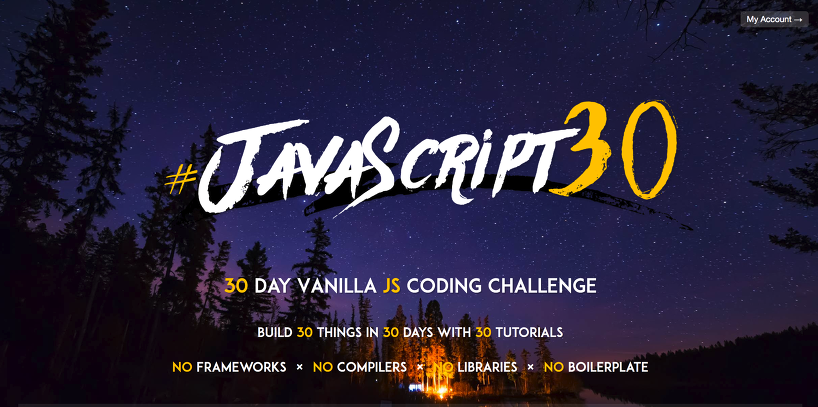
Webcam Fun
목표
페이지로 사진을 찍을 수 있게 웹캠기능을 적용
기본 코드
<!DOCTYPE html>
<html lang="en">
<head>
<meta charset="UTF-8">
<title>Get User Media Code Along!</title>
<link rel="stylesheet" href="style.css">
</head>
<body>
<div class="photobooth">
<div class="controls">
<button onClick="takePhoto()">Take Photo</button>
<!-- <div class="rgb">
<label for="rmin">Red Min:</label>
<input type="range" min=0 max=255 name="rmin">
<label for="rmax">Red Max:</label>
<input type="range" min=0 max=255 name="rmax">
<br>
<label for="gmin">Green Min:</label>
<input type="range" min=0 max=255 name="gmin">
<label for="gmax">Green Max:</label>
<input type="range" min=0 max=255 name="gmax">
<br>
<label for="bmin">Blue Min:</label>
<input type="range" min=0 max=255 name="bmin">
<label for="bmax">Blue Max:</label>
<input type="range" min=0 max=255 name="bmax">
</div> -->
</div>
<canvas class="photo"></canvas>
<video class="player"></video>
<div class="strip"></div>
</div>
<audio class="snap" src="http://wesbos.com/demos/photobooth/snap.mp3" hidden></audio>
<script src="scripts-FINISHED.js"></script>
</body>
</html>과정
- 요소에 대응되는 상수 생성
- 화면에 웹캠 출력
- 웹캠의 크기, 위치조정
- 사진을 찍고, 저장할 수 있도록 함수 생성
- 웹캠에 효과 설정 레인지바 생성, 실행
코드 분석
1. 요소에 대응되는 상수 생성
const video = document.querySelector('.player');
const canvas = document.querySelector('.photo');
const ctx = canvas.getContext('2d');
const strip = document.querySelector('.strip');
const snap = document.querySelector('.snap');2. 화면에 웹캠 출력
const getVideo = () => {
navigator.mediaDevices.getUserMedia({ video: true, audio: false })
.then(localMediaStream => {
console.log(localMediaStream);
video.src = window.URL.createObjectURL(localMediaStream);
video.play();
})
.catch(err => {
console.error(`error`, err);
});
}getViedo함수에 실시간으로 웹캠의 화면이 나올수 있도록 내용을 작성해주고,
에러가 있을때 콘솔에 ‘error’라는 메세지가 실행되도록 함
3. 웹캠의 크기, 위치조정
const paintToCanvas = () => {
const width = video.videoWidth;
const height = video.videoHeight;
canvas.width = width;
canvas.height = height;
return setInterval(() => {
ctx.drawImage(video, 0, 0, width, height);
let pixels = ctx.getImageData(0, 0, width, height);
ctx.putImageData(pixels, 0, 0);
}, 16);
}웹캠에서 효과를 적용할 범위를 웹캠의 가로, 세로길이에 맞춰 width와 height에 담고
중앙에 효과가 적용될 새로운 웹캠 화면을 띄워줌
4. 사진을 찍고, 저장할 수 있도록 함수 생성
const takePhoto = () => {
// played the sound
snap.currentTime = 0;
snap.play();
// take the data out of the canvas
const data = canvas.toDataURL('image/jpeg');
const link = document.createElement('a');
link.href = data;
link.setAttribute('download', 'handsome');
link.innerHTML = `<img src="${data}" alt="Handsome Man" />`;
strip.insertBefore(link, strip.firsChild);
}takePhoto()에 버튼을 눌러 사진을 찍으면 찰칵 소리가나도록 소리를 삽입하고,
이미지를 저장할 수 있도록 파일 형식을 설정하고 다운받을수 있도록 함
또한 찍은 이미지가 웹캠 아래에 순서대로 정렬되도록 함
5. 웹캠에 효과 설정 레인지바 생성, 실행
const redEffect = pixels => {
for(let i = 0; i < pixels.data.length; i+=4) {
pixels.data[i + 0] = pixels.data[i + 0] + 200; // RED
pixels.data[i + 1] = pixels.data[i + 1] - 50; // GREEN
pixels.data[i + 2] = pixels.data[i + 2] * 0.5; // Blue
}
return pixels;
}
const rgbSplit = pixels => {
for(let i = 0; i < pixels.data.length; i+=4) {
pixels.data[i - 150] = pixels.data[i + 0]; // RED
pixels.data[i + 500] = pixels.data[i + 1]; // GREEN
pixels.data[i - 550] = pixels.data[i + 2]; // Blue
}
return pixels;
}
const greenScreen = pixels => {
const levels = {};
document.querySelectorAll('.rgb input').forEach((input) => {
levels[input.name] = input.value;
});
for (i = 0; i < pixels.data.length; i = i + 4) {
red = pixels.data[i + 0];
green = pixels.data[i + 1];
blue = pixels.data[i + 2];
alpha = pixels.data[i + 3];
if (red >= levels.rmin
&& green >= levels.gmin
&& blue >= levels.bmin
&& red <= levels.rmax
&& green <= levels.gmax
&& blue <= levels.bmax) {
// take it out!
pixels.data[i + 3] = 0;
}
}
return pixels;
}
getVideo();
video.addEventListener('canplay', paintToCanvas);이미지에 효과 부여 및 이벤트 실행